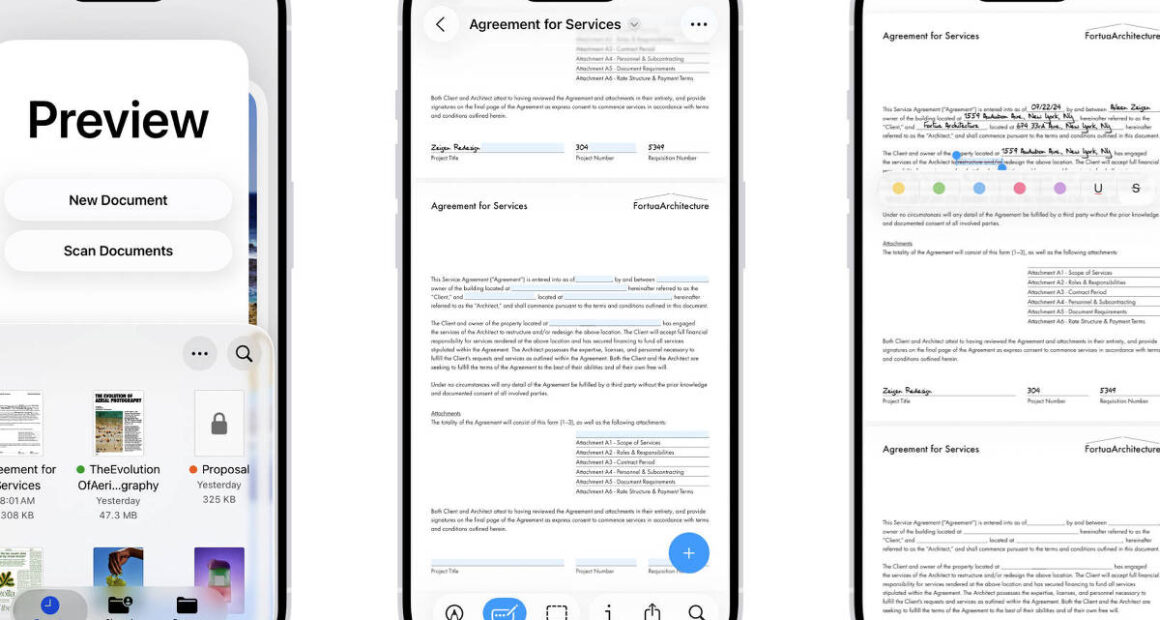A atualização deste ano do iOS, sistema operacional do iPhone, tornou ainda mais fácil escanear documentos como carteiras de identidade, contratos e recibos sem a necessidade de uma impressora multifuncional.
O iOS 26, disponível a partir do iPhone 11, trouxe consigo o aplicativo Pré-Visualização, que reúne na mesma página o leitor de documentos PDF e o digitalizador —função antes escondida no app Notas. Nele também é possível adicionar uma assinatura digital.
Função similar já existe no serviço de nuvem Google Drive e no aplicativo Notes de smartphones mais recentes da Samsung. Alguns serviços de terceiros, como o CamScanner, também oferecem a solução.
Veja abaixo como digitalizar documentos com a câmera no iPhone e em celulares Android.
iPHONE
Para digitalizar
- Abra o aplicativo Pré-Visualização e selecione “Escanear Documentos”;
- Com a câmera do celular, aponte para o documento que deseja digitalizar (para melhores resultados, deixe-o em superfície plana, bem iluminada e paralelo ao aparelho);
- Após a captura, selecione a miniatura do documento no canto inferior esquerdo para ajustar o corte, a perspectiva e as cores;
- Retorne à tela inicial e toque o botão azul de confirmação no canto superior direito da tela para salvar o resultado como PDF e retornar à tela inicial.
Para assinar
- Selecione um documento tela inicial do aplicativo, onde aparecem os mais recentes;
- Há seis ícones no inferior da tela. Selecione o segundo, toque no botão “+” azul e em “Adicionar Assinatura”;
- Insira sua assinatura com o dedo. Ela será salva para usos posteriores;
- Agora, clique no quarto ícone, com a flecha, e selecione como quer salvar.
SAMSUNG
Para digitalizar
- Abra o aplicativo Notes e selecione o ícone para criar uma nova nota no canto inferior direito;
- Toque no botão “+” no canto superior direito e selecione “Digit.”;
- Com a câmera do celular, aponte para o documento que deseja digitalizar (para melhores resultados, deixe-o em superfície plana, bem iluminada e paralelo ao aparelho);
- Após a captura, a imagem do documento será transferida para o bloco de notas. É possível editar o resultado ao selecioná-la, tocar nos três pontos ao lado de “Recortar” e selecionar “Editar imagem”;
- Após a edição, toque nos três pontos no canto superior direito do bloco de notas e selecione “Salv. como Arq.”;
- Escolha o formato e o local onde o arquivo será salvo.
Para assinar
- Após a digitalização do documento (passo 4), o Notes oferece algumas opções na barra superior para escrever por cima da imagem usando o dedo;
- Após assinar, toque nos três pontos no canto superior direito do bloco de notas e selecione “Salv. como arq.”;
- Escolha o formato e o local onde o arquivo será salvo.
GOOGLE DRIVE
Para digitalizar
- Abra o aplicativo do Google Drive e selecione ou o ícone de câmera em vermelho;
- Com a câmera do celular, aponte para o documento que deseja digitalizar (para melhores resultados, deixe-o em superfície plana, bem iluminada e paralelo ao aparelho);
- Faça os ajustes no corte, na perspectiva e nas cores;
- Selecione “Avançar”, renomeie o arquivo, escolha o local para ser salvo e selecione “Fazer upload” no canto superior direito;
- O arquivo será salvo como PDF na sua conta do Google Drive.
Para assinar
- O Google Drive não tem uma opção dedicada para assinaturas, mas ao selecionar novamente o documento e clicar no botão de lápis no canto inferior direito será possível desenhar sobre o documento;
- Toque em “Salvar” para guardar as alterações.